Najlepsze funkcje w LibreOffice Calc
LibreOffice Calc to najlepsza alternatywa dla Microsoft Excel i chociaż nie jest na tym samym poziomie pod względem ogólnej funkcjonalności, Calc jest nadal dość potężny. Obecnie nie wszyscy wiedzą, co potrafi Calc , dlatego postanowiliśmy omówić niektóre z funkcji, które odróżniają go od programu Excel(Excel) .
Funkcje LibreOffice Calc
Omawiane funkcje są dostępne w aplikacji od dłuższego czasu, ale jeśli jesteś w niej nowy, prawdopodobnie nigdy wcześniej o niej nie słyszałeś i to jest w porządku. Funkcje, które omówimy, to:
- Język OpenOffice BASIC(OpenOffice BASIC) służy do programowania makr
- Funkcja przeciągania(Drag) i upuszczania jest lepiej zaimplementowana w Calc
- Naciśnięcie klawisza usuwania daje więcej opcji
- Wstaw PDF jako dokument
Omówmy to bardziej szczegółowo, aby lepiej zrozumieć.
1] Język OpenOffice BASIC służy do programowania makr

Jeśli jesteś zainteresowany programowaniem makr w LibreOffice Calc , nie martw się, ta funkcja jest również tutaj obsługiwana. Jednak narzędzie działa z językiem OpenOffice BASIC zamiast Microsoft Visual Basic for Applications ( VBA ).
Teraz, ponieważ oba języki są częścią rodziny BASIC , nie powinno być większych problemów z przejściem z VBA do OpenOffice Basic , a to wspaniała wiadomość dla każdego, kto chce dokonać zmiany.
Mimo to istnieje sporo różnic między obydwoma językami, ale jest ich zbyt wiele, by je tutaj wymienić.
Przeczytaj(Read) : Funkcje programu LibreOffice Writer(LibreOffice Writer features) .
2] Funkcja przeciągania(Drag) i upuszczania jest lepiej zaimplementowana w Calc
Microsoft Excel i LibreOffice Calc pozwolą użytkownikom przeciągać i upuszczać komórki z jednego obszaru do drugiego. Chodzi o to, że to zadanie jest łatwiejsze w Calc i ma to wiele wspólnego z ograniczonymi akcjami kliknięć, które trzeba było wykonać.
Po prostu(Simply) przeciągnij i upuść i to wszystko. W przeciwieństwie do Excela(Excel) , w którym musisz kliknąć obramowanie wybranych komórek, gdy kursor zamieni się w dłoń.
Przeczytaj(Read) : Najlepsze rozszerzenia LibreOffice(Best LibreOffice extensions) .
3] Naciśnięcie klawisza usuwania daje więcej opcji
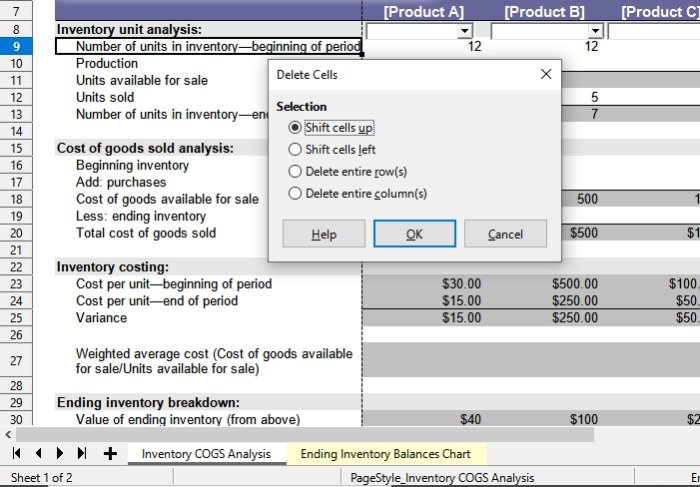
Podczas usuwania komórek w programie Microsoft Excel(Microsoft Excel) możesz nacisnąć klawisz Delete na klawiaturze, aby to zrobić. Po naciśnięciu klawisza wszystko zniknie, ale tak nie jest w przypadku LibreOffice Calc . Widzisz, po kliknięciu klawisza usuwania program daje możliwość wybrania tego, co chcesz usunąć.
Podoba nam się ta funkcja, ponieważ bardzo utrudnia użytkownikom przypadkowe usunięcie komórek.
Przeczytaj(Read) : Recenzja LibreOffice(LibreOffice review) .
4] Wstaw plik PDF jako dokument
Jedną z rzeczy, których nie możemy zrobić w Microsoft Office , jest dodanie dokumentu PDF jako obrazu. Aby było jeszcze ciekawiej, to narzędzie może z łatwością importować dokumenty arkuszy kalkulacyjnych Apple Numbers , co jest zgrabnym akcentem.
Dodatkowo użytkownicy mają możliwość porównywania dwóch dokumentów obok siebie i eksportowania dokumentów Calc jako XHTML . Ponadto(Furthermore) , jeśli chcesz obrócić cały wykres, LibreOffice Calc również to umożliwia.
Nie wspominając o tym, że jeśli kiedykolwiek miałeś powód, aby wyświetlić klon swojego arkusza kalkulacyjnego(Spreadsheet) w innym oknie, to Calc jest najlepszym do tego narzędziem.
Related posts
Jak chronić i zabezpieczać dokumenty PDF hasłem za pomocą LibreOffice
Jak używać szablonu do tworzenia dokumentu w LibreOffice
Jak szyfrować i dodawać hasła do dokumentów LibreOffice
Najlepsze rozszerzenia LibreOffice zwiększające produktywność
Najlepsze funkcje i zalety programu LibreOffice Writer
Co to jest syndrom głupiego okna - wyjaśnienie i zapobieganie
Co to są karty kredytowe z chipem i kodem PIN lub karty kredytowe EMV?
Jak zainstalować Windows 95 na Windows 10?
Co oznacza NFT i jak stworzyć NFT Digital Art?
Konwertuj linki Magnet na linki bezpośredniego pobierania za pomocą Seedr
Wskazówki dotyczące zakupów w Cyberponiedziałek i Czarny Piątek, które chcesz śledzić
Automate.io to bezpłatne narzędzie do automatyzacji i alternatywa dla IFTTT
Przynieś swoje własne urządzenie (BYOD) Zalety, najlepsze praktyki itp.
10 najlepszych lamp USB LED do laptopów
Jak zrobić kartę zaproszenia na komputerze z systemem Windows
NASA's Eyes pomaga odkrywać Wszechświat niczym astronauci
Organizator SMS: Aplikacja SMS oparta na uczeniu maszynowym
Najlepsze stoły do laptopów do kupienia online
Jak zainstalować Drupala za pomocą WAMP w systemie Windows
Co to są wirtualne karty kredytowe oraz jak i gdzie je zdobyć?
